Một trong những điều khó chịu nhất về Windows File Explorer là bạn không thể mở các thư mục khác nhau trong các tab riêng biệt. Đó là một giải pháp toàn diện tuyệt vời để tiết kiệm thời gian và dọn dẹp màn hình của bạn, nhưng Windows từ lâu đã phản đối sự thay đổi này.
Năm 2019, Microsoft đã bổ sung tính năng quản lý tab “Sets” vào Windows 10, nhưng họ đã sớm loại bỏ tính năng này vĩnh viễn. Vì vậy, lựa chọn của bạn là gì? Bài viết này sẽ chia sẻ 8 công cụ quản lý tệp Windows 10 tốt nhất kích hoạt các tab trong File Explorer.
1. XYplorer
XYplorer thường được coi là một trong những lựa chọn thay thế File Explorer tốt nhất và đã tồn tại được hơn 20 năm. Một trong những lợi ích của XYplorer là nó là một ứng dụng hoàn toàn di động không cần cài đặt. Điều này có nghĩa là bạn có thể truyền nó vào ổ USB và truy cập nhanh vào nó trên bất kỳ máy tính nào.
Bên cạnh trình duyệt theo thẻ, XYplorer còn cung cấp một số chức năng, bao gồm tìm kiếm nâng cao, giao diện có thể tùy chỉnh, chế độ xem khung kép và hỗ trợ tập lệnh. XYplorer cũng có giao diện người dùng rất rõ ràng, hiện đại và dễ sử dụng. Phiên bản mới nhất (22.50.0100) hỗ trợ Windows Server 2003 đến Windows 11.
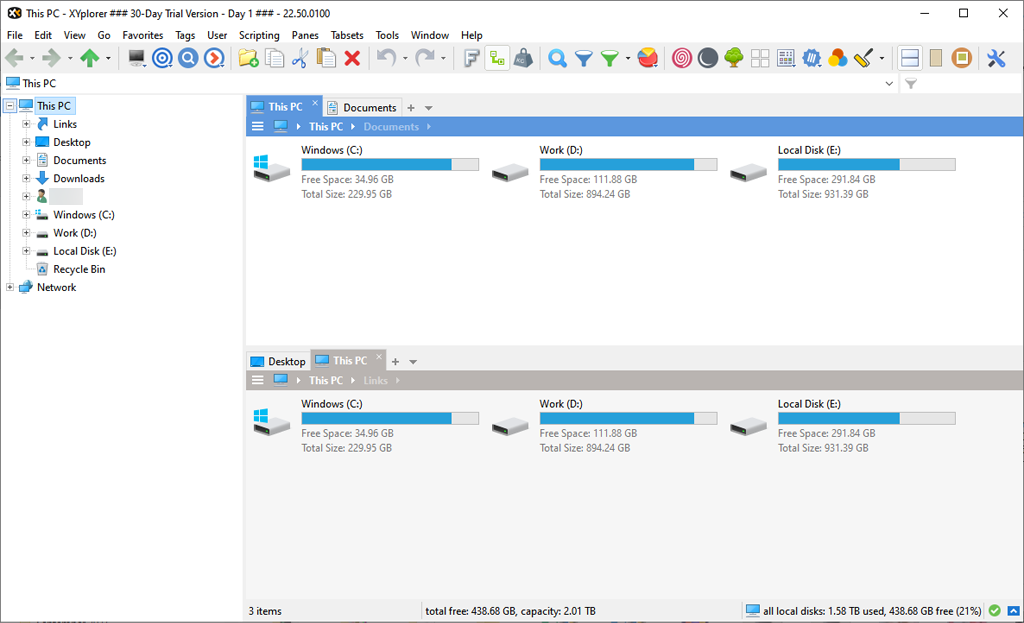
XYplorer được cung cấp dưới dạng bản dùng thử miễn phí 30 ngày và phiên bản đầy đủ có mức phí một lần là 39,95 USD.
2. Tổng chỉ huy
Total Commander có lẽ là trình quản lý tệp nổi tiếng nhất dành cho Windows và ra đời cùng thời với XYplorer. Nó thậm chí còn có phiên bản Android.
Total Commander cung cấp một số tính năng mà người dùng thấy hữu ích, bao gồm chế độ xem hai ngăn, chức năng tìm kiếm nâng cao, giao diện theo thẻ và một số công cụ để sắp xếp và đồng bộ hóa các thư mục. Nhược điểm là Total Commander có giao diện người dùng cũ, lộn xộn và tương đối khó hiểu.
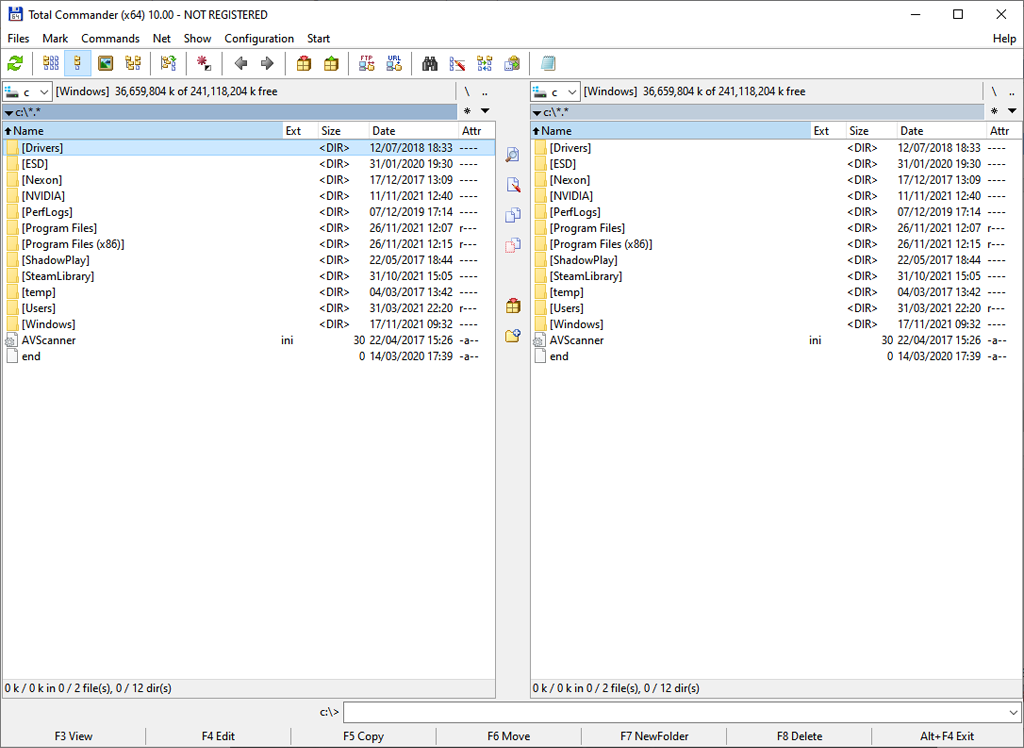
Total Commander phiên bản 10.00 là có thể tải xuống dưới dạng tệp thực thi 5MB và hỗ trợ tất cả các phiên bản Windows cho đến Windows 11 (32-bit và 64-bit). Total Commander cung cấp bản demo chức năng của chương trình, kéo dài trong 30 ngày, sau đó phải đăng ký. Chi phí đăng ký trọn đời khoảng $42,00.
3. Thư mục Opus
Directory Opus có hỗ trợ từ Windows Server 2003 đến Windows 11. Các tính năng của nó tương tự như Total Commander và XYplorer, bao gồm một cửa sổ kép, giao diện theo thẻ, nhiều tùy chỉnh, tìm kiếm mạnh mẽ, hỗ trợ nhiều loại tệp và kho lưu trữ khác nhau cũng như một phiên bản USB di động..
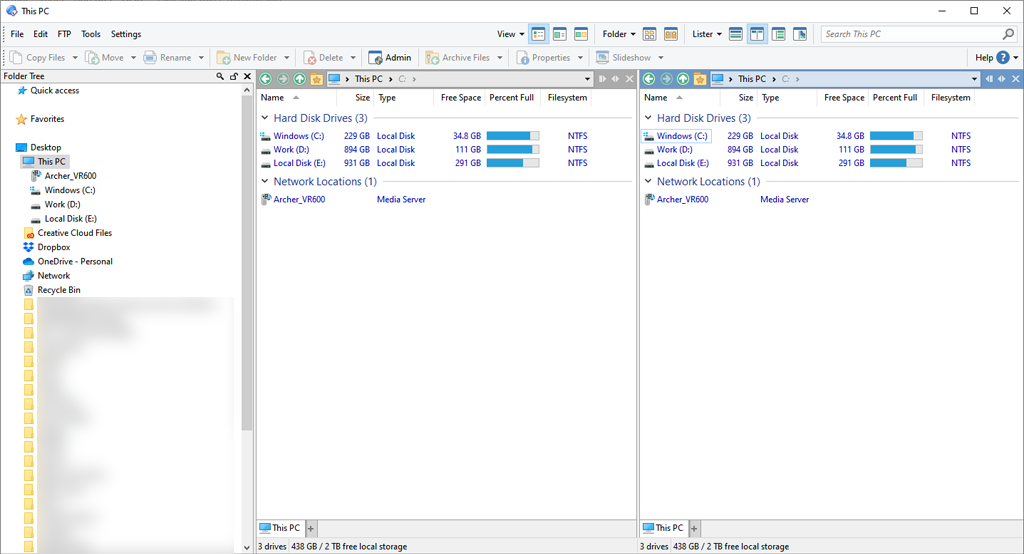
Directory Opus có hai phiên bản: Directory Opus Light ($40,00) và Directory Opus Pro ($70,00). Phiên bản Light bao gồm tất cả các tính năng mà người dùng gia đình cần, trong khi phiên bản Pro chứa các chức năng có cấu hình cao và phức tạp hơn nhiều. Đối với phiên bản Pro, giấy phép máy tính kép và năm cũng có sẵn với một khoản phụ phí. Directory Opus cũng cung cấp bản dùng thử miễn phí 60 ngày.
4. QTTabBar
Mặc dù ba ứng dụng đầu tiên trong danh sách này là trình quản lý tệp độc lập nhưng QTTabBar là một ứng dụng bổ sung cho File Explorer. Ngoài giao diện theo thẻ, nó còn hỗ trợ các plugin, tập lệnh và các tùy chỉnh hạn chế.
Để kích hoạt QTTabBar, hãy tải xuống và cài đặt chương trình từ trang tải xuống chính thức của họ. Tiếp theo, mở File Explorer và chọn tab Xem .
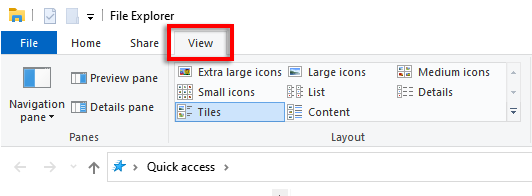
Sau đó, chọn Tùy chọn và nhấp vào QTTabBar .

Bây giờ bạn sẽ có quyền truy cập vào các tab trong Windows File Explorer thông thường.
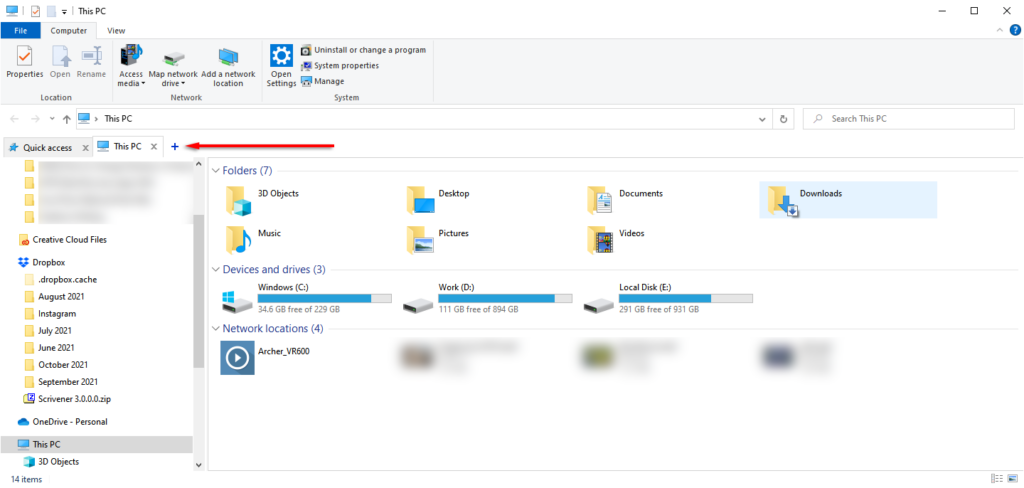
QTTabBar là phần mềm quyên góp miễn phí dành cho Windows 7, 8, 8.1, 10 và 11.
5. Kỳ giông Altap
Atlap Salamander là một trình quản lý tệp hai bảng miễn phí khác dành cho Windows. Nó trông tương tự như Total Commander, mặc dù hiện đại hơn nhiều và có tất cả các tính năng cần thiết mà người dùng đơn giản sẽ yêu cầu.
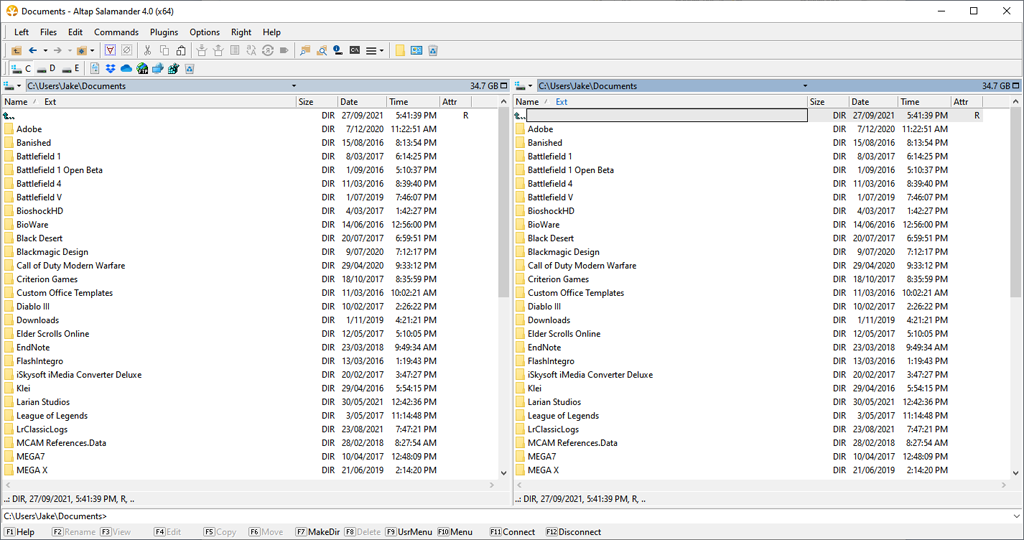
Atlap nổi bật so với các lựa chọn thay thế vì nó có một số tính năng kết nối mạng, bao gồm FTP, hỗ trợ giao thức FTPS, SCP và SCFP. Nó cũng tích hợp với trình quản lý mật khẩu và cung cấp tùy chọn mã hóa tập tin.
Atlap Salamander là phần mềm miễn phí hỗ trợ Windows 10, 8.1 và 7 (32-bit và 64-bit).
6. Chỉ huy miễn phí
Free Commander là một giải pháp thay thế miễn phí tuyệt vời cho một số trình quản lý tệp trả phí mà chúng tôi đã liệt kê. Nó có nhiều tính năng, bao gồm giao diện hai ngăn theo thẻ, chế độ xem dạng cây tùy chọn, trình xem tệp tích hợp và nhiều tính năng khác.

Giao diện đơn giản của Free Commander giống với Total Commander hoặc Atlap Salamander nhưng gọn gàng hơn nhiều. Cần có một cách tiếp cận đơn giản để thêm các tính năng vào Windows File Explorer mà không gây nhầm lẫn cho các thành phần mà hầu hết mọi người sẽ không sử dụng.
Free Commander hoàn toàn miễn phí, di động và hỗ trợ Windows XP, Vista, 7, 8 và 10 ở dạng 32 bit hoặc 64 bit..
7. Nhà thám hiểm++
Explorer++ là một trình quản lý tệp giao diện theo thẻ miễn phí khác được thiết kế để tăng năng suất của bạn trong Windows mà không cần sử dụng tài nguyên hệ thống. Nó có tính di động, nhẹ và dễ dàng. Nó phần lớn giống với File Explorer nhưng có nhiều tính năng hơn.

Nếu bạn đang tìm kiếm một trình quản lý tệp chỉ đơn giản là File Explorer nâng cao hơn thì đây là lựa chọn dành cho bạn. Nó không có nhiều chức năng và tùy chỉnh như các tùy chọn khác trong danh sách này, nhưng đây là một sự giới thiệu tuyệt vời về trình quản lý tệp.
Vì hoàn toàn di động nên Explorer++ có sẵn cho tất cả các phiên bản Windows. Nó cũng hoàn toàn miễn phí.
8. Chỉ huy đôi
Cuối cùng nhưng không kém phần quan trọng, chúng ta có Double Commander. Giống như Free Commander, Double Commander là một phiên bản bắt chước hoàn toàn miễn phí và mã nguồn mở của Total Commander ban đầu.
Nếu giao diện người dùng của các lựa chọn thay thế không dành cho bạn thì Double Commander có thể là lựa chọn phù hợp. Nó có tất cả các tính năng cần thiết, bao gồm chế độ xem hai ngăn, trình xem tệp tích hợp, hỗ trợ lưu trữ, chức năng tìm kiếm mở rộng cũng như hỗ trợ các lệnh và plug-in.
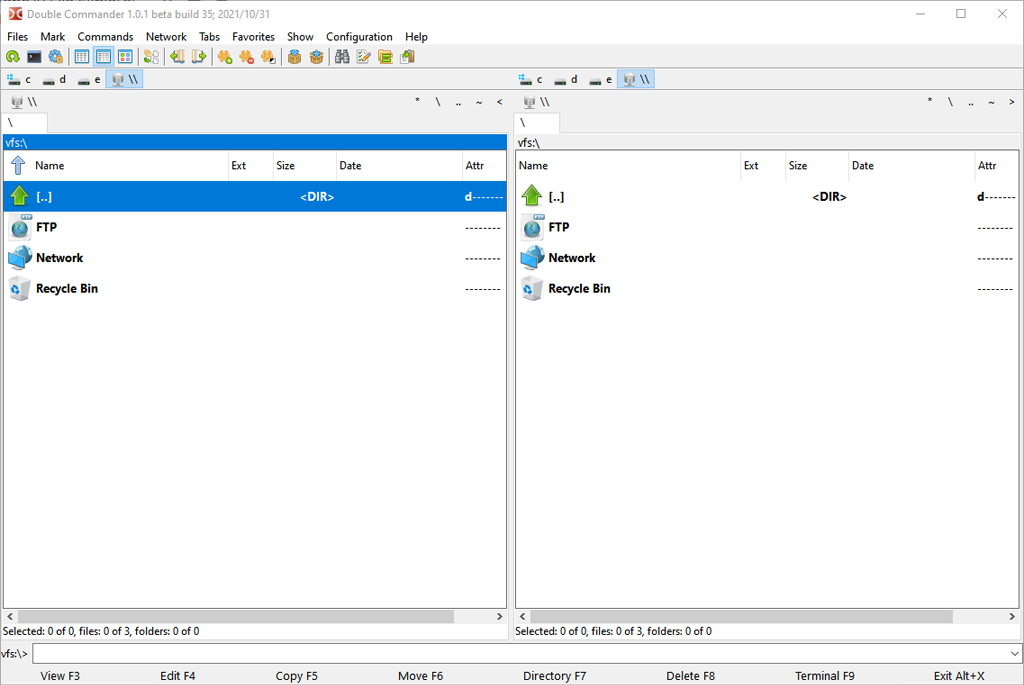
Phiên bản mới nhất là đa nền tảng và sẽ hoạt động trên tất cả các phiên bản Windows hiện tại, bao gồm Windows 10 và Windows 11. Double Commander cũng cung cấp phiên bản di động.
Mức năng suất mới
Trước sự thất vọng của nhiều người dùng, File Explorer về cơ bản vẫn không thay đổi trong suốt nhiều năm. Vì vậy, nếu bạn đang tìm kiếm một trình quản lý tệp có thể cung cấp các tính năng bị Windows Explorer bỏ qua, hy vọng danh sách này sẽ giúp bạn quyết định.
Bạn có sử dụng trình quản lý tệp khác không? Hãy cho chúng tôi biết trong phần bình luận!
.